Установка программы с каталогами разных фабрик на один компьютер
По умолчанию программы с разными каталогами устанавливается в одну и ту же папку (C:)/Program Files (x86)/AllMebel3D. Для того, чтобы установка версий программы нескольких фабрик не приводила к удалению файлов друг друга необходимо устанавливать их в разные папки. Для установки программы AllMebel3d с каталогами разных фабрик необходимо выполнить следующие действия:
1. Создать новые папки на диске (в данном примере диск (C:)), нажав правой кнопкой мыши в пустом месте и выбрав пункты "Создать" и "Папку", для каждой фабрики
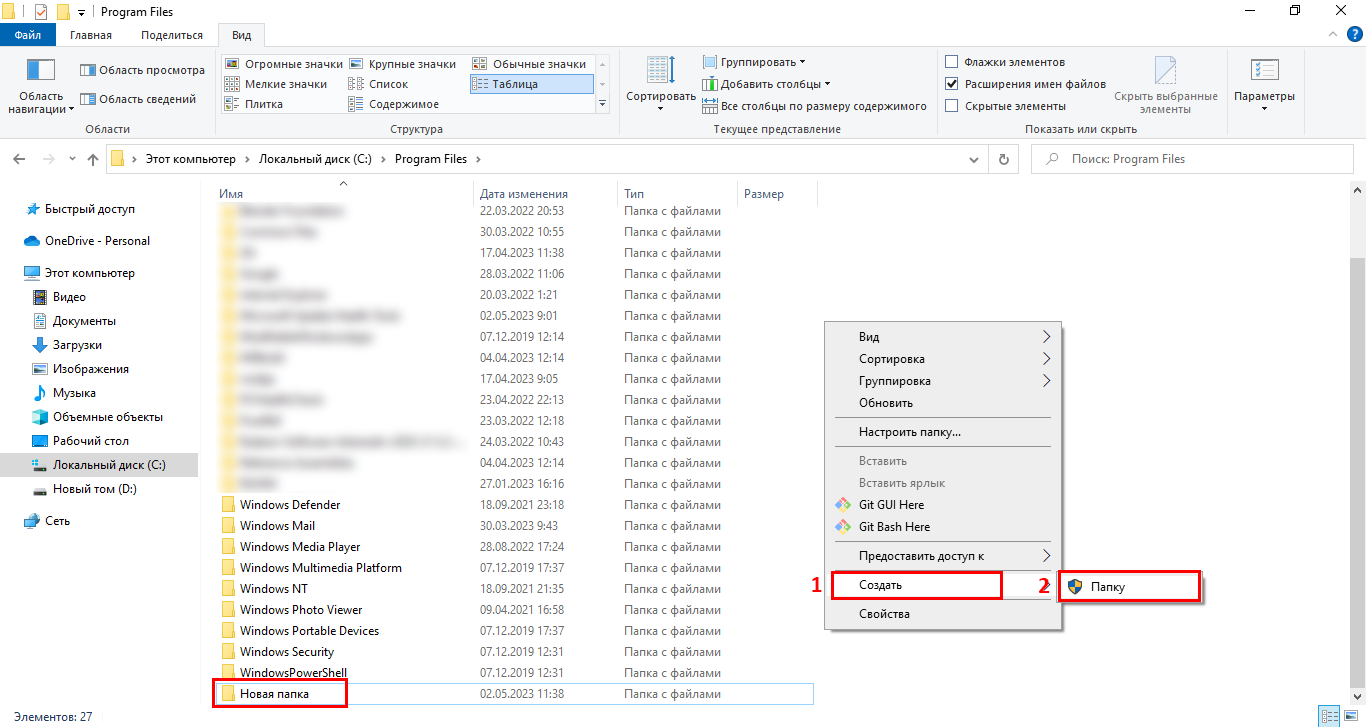
2. Переименовать созданные папки (для примера эти фабрики будут иметь названия Фабрика 1 и Фабрика 2)
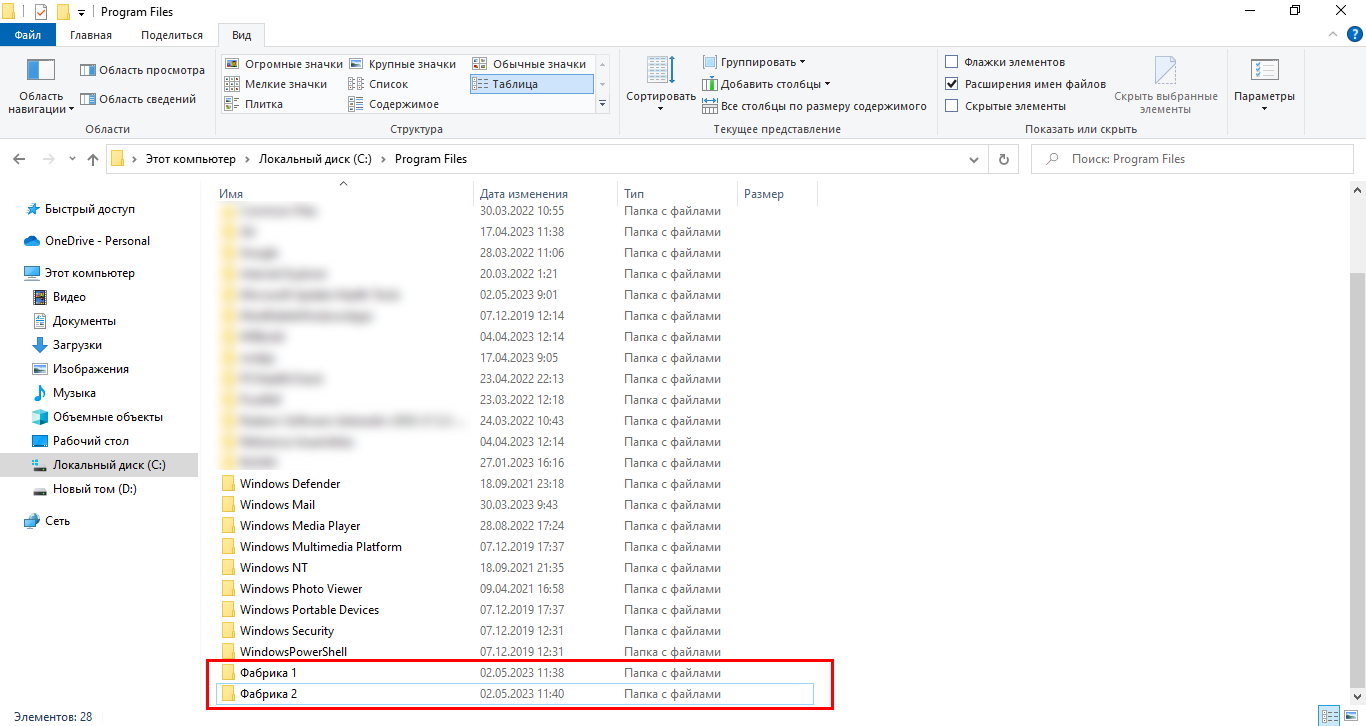
3. Запустить установщик программы первой фабрики
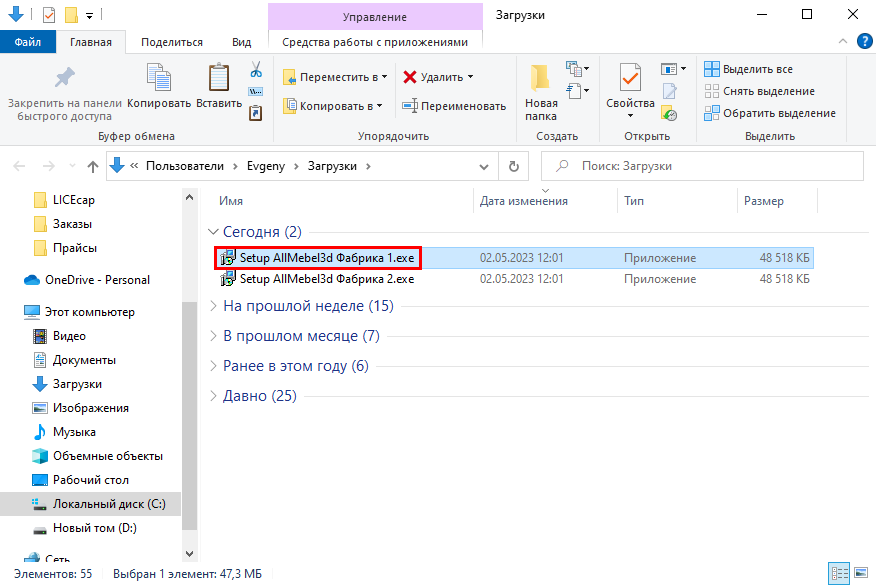
*Примечание. Подробнее об установке программы Вы можете узнать в разделе "Скачивание и установка программы".
В окне выбора папки установки необходимо поменять папку по умолчанию((C:)/Program Files (x86)/AllMebel3D) на одну из созданных Вами папок для разных фабрик.
4. Для этого нажмите "Обзор"
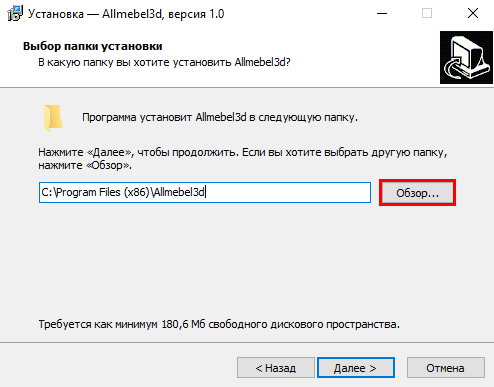
5. Далее укажите путь к созданной ранее папке фабрики (в данном примере Фабрика 1), выберите ее и нажмите "ОК"
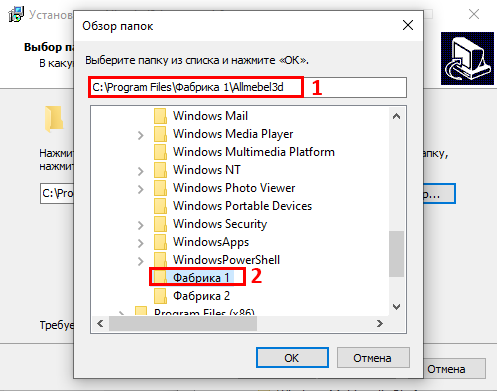
6. Выберите пункт "Создать значок на рабочем столе"
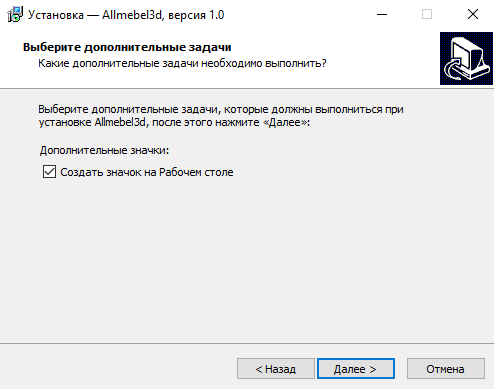
7. После установки программы Вы сможете переименовать значок на рабочем столе для того, чтобы легче ориентироваться в версиях программы от разных фабрик. Для этого кликните правой кнопкой мыши по значку и выберите пункт "Переименовать" (в данном примере значок переименован в Фабрика 1)
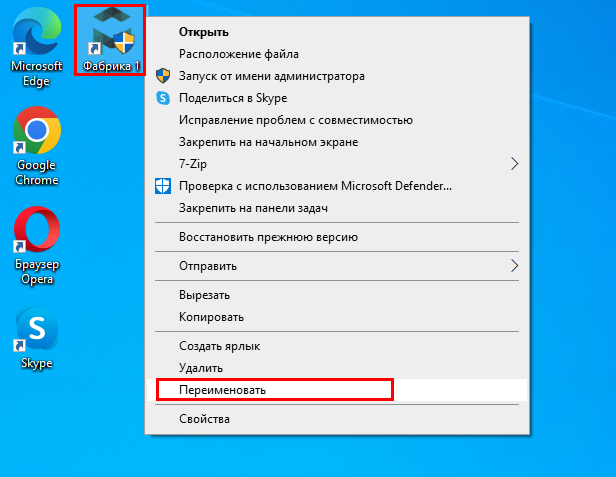
После установки программы с каталогом первой фабрики нужно выполнить те же действия для установки программы с каталогом второй фабрики
8. Запустить установщик программы второй фабрики
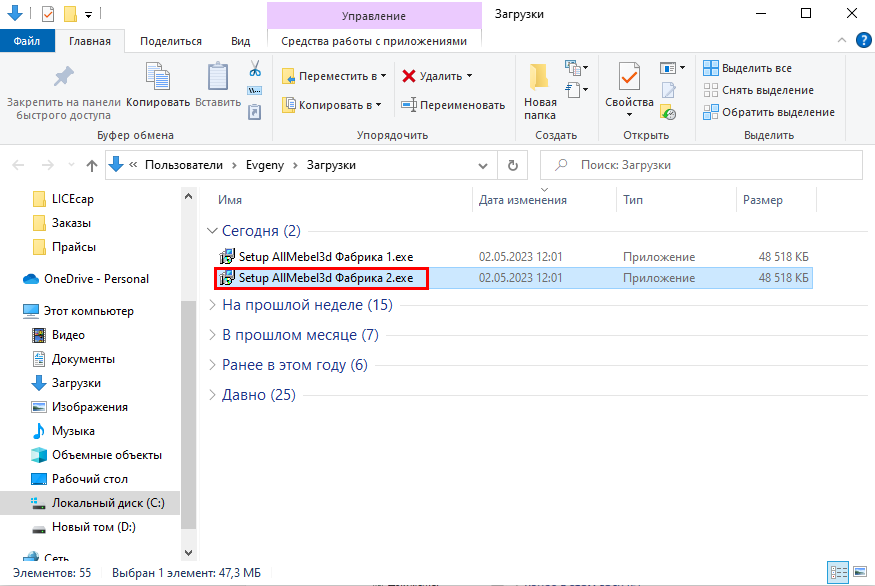
В окне выбора папки установки снова необходимо поменять папку по умолчанию ((C:)/Program Files (x86)/AllMebel3D) уже на другую из созданных Вами папок для разных фабрик.
9. Для этого нажмите "Обзор"
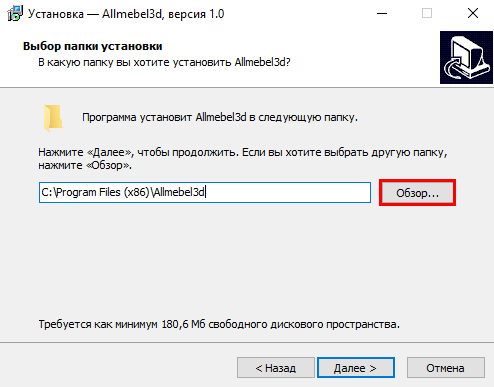
10. Далее укажите путь к созданной ранее папке фабрики (в данном примере Фабрика 2), выберите ее и нажмите "ОК"
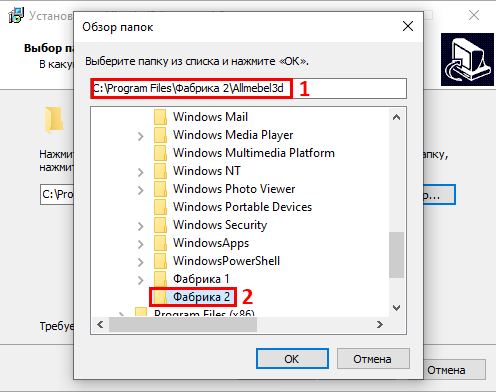
11. Выберите пункт "Создать значок на рабочем столе"
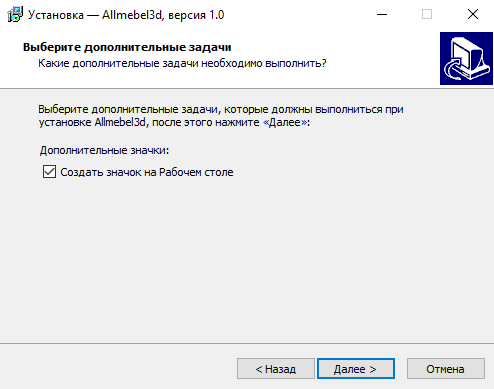
12. После установки программы также переименуйте значок на рабочем столе. Для этого кликните правой кнопкой мыши по значку и выберите пункт "Переименовать" (в данном примере значок переименован в Фабрика 2)
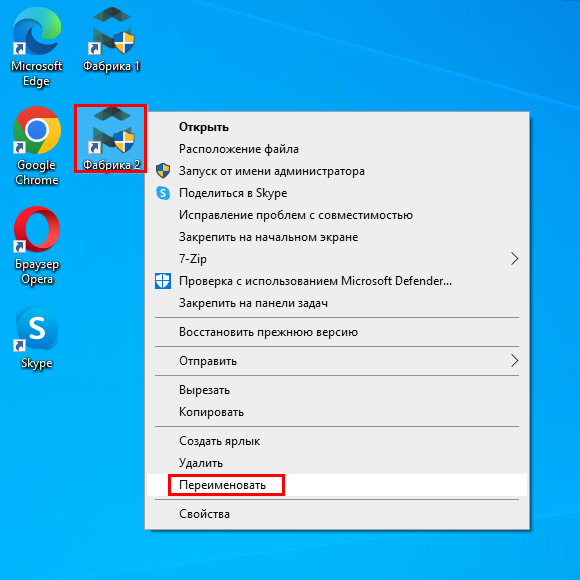
Вы можете повторять процедуру столько раз, сколько Вам нужно каталогов фабрик.